





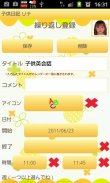
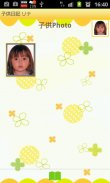
Child Diary

คำอธิบายของChild Diary
ไดอารี่เด็กเป็น app ที่คุณสามารถเก็บบันทึกของการเจริญเติบโตของเด็ก
ทำรายชื่อของเด็กและสลับปฏิทินสำหรับเด็กแต่ละคนเพื่อให้คุณสามารถเก็บบันทึกเด็กแต่ละคนแยกกัน
บันทึกภาพเหตุการณ์ที่เกิดขึ้นในชีวิตประจำวันทุกวันและแผนซ้ำสำหรับลูก ๆ ของคุณ! คุณสามารถตั้งค่าการแจ้งเตือนสำหรับกิจกรรมที่สำคัญเช่นกัน
คู่มือการใช้ชีวิตประจำวันของเด็ก
* หน้าต่าง * เริ่มต้น
หน้าต่างเริ่มต้นคือ "เพิ่มเด็ก" ครั้งที่สองและหลังจากที่คุณเปิดไดอารี่เด็ก, หน้าต่างเริ่มต้นปฏิทิน
ขอเริ่มต้นด้วยการทำรายการของบุตรหลานของคุณ!
* วิธีการทำรายการ *
1 แตะที่ปุ่มด้านขวาบนมีเครื่องหมายบวกบนปฏิทิน
2 ย้ายไปยังรายการ "เด็ก" แตะที่ปุ่มบวกด้านขวาบนของหน้าต่างเพื่อเพิ่มรายการใหม่
3 ย้ายไปที่ "Add เด็ก" ใส่ข้อมูลที่คุณต้องการและกด "บันทึก"
4 แล้วคุณจะกลับไปที่รายการ "เด็ก" คุณสามารถเพิ่มเด็กในทางเดียวกัน
5 จากรายการ "เด็ก" เลือกหนึ่งชื่อที่คุณต้องการแสดงบนปฏิทิน กด "ย้อนกลับ" ปุ่มมือถือของคุณเพื่อกลับไปที่ปฏิทิน
* วิธีที่จะเปลี่ยนปฏิทินสำหรับเด็กแต่ละคน *
เมื่อคุณกลับไปที่ปฏิทินหลังจากบันทึกรายการเด็กที่จะเลือกภาพอีกครั้งเด็ก
* วิธีการสร้างประจำวันที่ต้องทำ *
1.Tap ที่มันว่า "แตะที่นี่เพื่อสร้างรายการเหตุการณ์." หรือแตะปุ่ม Pensil ด้านซ้ายล่างของปฏิทิน
2 ย้ายไปที่ "Daily To-Do"
3 คุณสามารถบันทึกน้ำหนักของเด็กและความสูงกิจกรรมประจำวัน
4 เพิ่มหมวดหมู่ใหม่โดยการกดปุ่มบวกสีเทา ลองกดแต่ละเหตุการณ์จะแก้ไขหมวดหมู่
) ปุ่ม Save: บันทึกประเภทใหม่ด้วยการกดปุ่มนี้
ปุ่มย้อนกลับข): กลับไปที่ "Daily To-Do"
c) ปุ่มลบ: ลบหมวดหมู่
5 วิธีการแก้ไขแต่ละเหตุการณ์
6 แตะหนึ่งในไอคอนเหตุการณ์ที่จะแก้ไข
* วิธีการสร้างเหตุการณ์ประจำวัน *
1 กด "พลัส" ปุ่มซ้ายด้านล่างของ "Daily To-Do"
2 ย้ายไปที่ "เหตุการณ์รายวัน"
) ปุ่ม Moveup: เลื่อนขึ้นเหตุการณ์วัน previouous หรือก่อน
ปุ่ม Putoff ข): เลื่อนการแข่งขันไปในวันถัดไปหรือหลัง
c) Checkmark: เมื่อคุณได้ทำในกรณีที่กดเครื่องหมาย เครื่องหมายตรวจสอบจะปรากฏอยู่ในรายชื่อของปฏิทิน
ง) แล้วกดปุ่ม Delete: ลบเหตุการณ์
กดปุ่มเมนูของหน้าต่างเหตุการณ์ประจำวัน คุณสามารถตั้งค่าการแจ้งเตือนสำหรับเหตุการณ์ที่เกิดขึ้นด้วย "คำเตือน" ปุ่ม คุณสามารถส่งเหตุการณ์ทางอีเมลด้วยการกดปุ่ม "อีเมล"
3 ใส่ข้อมูลที่คุณต้องการทุกกดปุ่ม "ย้อนกลับ" มือถือของคุณที่จะบันทึกเหตุการณ์ที่เกิดขึ้น
* วิธีการสร้างรายชื่อซ้ำ *
1 กดปุ่มขวาด้านล่าง (พลัสที่มีลูกศร) ของ "Daily To-Do"
2 ย้ายไปยังรายการ "ซ้ำ ๆ " หน้าต่าง
3 กดปุ่ม "ใหม่"
4 ย้ายไปที่ "เหตุการณ์ซ้ำ ๆ " ใส่ข้อมูลที่คุณต้องการและกดปุ่ม "Save" เพื่อบันทึกเหตุการณ์ที่เกิดขึ้น
ปุ่ม * ของ * ปฏิทิน
1 ปุ่มแก้ไข: ย้ายไปที่ "Daily To-Do"
2 ปุ่มวันนี้: กลับไปวันที่วันนี้
3 ปุ่มซ้ายขวา: เลื่อนวันขวาและซ้าย
4 ปุ่มกราฟ: คุณสามารถดูกราฟ
5 ปุ่มรายการ Photo: ย้ายไปที่ "Photo" หน้าต่าง
6 ปุ่มกล้องถ่ายภาพหรือภาพถ่ายที่นำเข้าจากอัลบั้ม
* หน้าต่างรูปภาพ
1 กด "Photo" รายชื่อปุ่มของปฏิทิน
2 ย้ายไปที่ "Photo"
3 แตะหนึ่งในภาพถ่ายแล้วย้ายไปที่ "แก้ไขภาพ"
4 คุณสามารถบันทึกความคิดเห็นสำหรับภาพแต่ละภาพ
5 กดปุ่ม "ย้อนกลับ" มือถือของคุณเพื่อบันทึกความคิดเห็น
6 กดปุ่ม "อัลบั้ม" ของ "Photo"
7 ย้ายไปที่ "อัลบั้ม" พลิกปกอัลบั้มเพื่อดูภาพ
* วิธีการแก้ไขภาพที่บันทึกไว้ในปฏิทิน *
1 แตะหนึ่งในภาพถ่ายที่บันทึกไว้ในปฏิทิน (คุณสามารถดูภาพขนาดเล็กและขนาดของปุ่มดังกล่าวข้างต้นของปฏิทิน.)
2 ย้ายไปที่หน้าต่างแก้ไข
ปุ่มอีเมล์→ส่งภาพทางอีเมล: ซ้ายบน
ขวาที่ด้านบนปุ่ม Twitter →อัพโหลดภาพทวิตเตอร์
ซ้ายล่าง: ย้ายไปที่หน้าต่างแก้ไขรูปภาพ
ที่สองซ้ายด้านล่าง: หมุนซ้ายหมุนภาพ→
กลางของปุ่ม Clipping: คลิปภาพ
ที่สองขวาด้านล่าง: หมุนขวา→หมุนภาพ
ขวาล่าง: ปุ่มรายการ→ย้ายไปที่หน้าต่างรูปภาพ





















